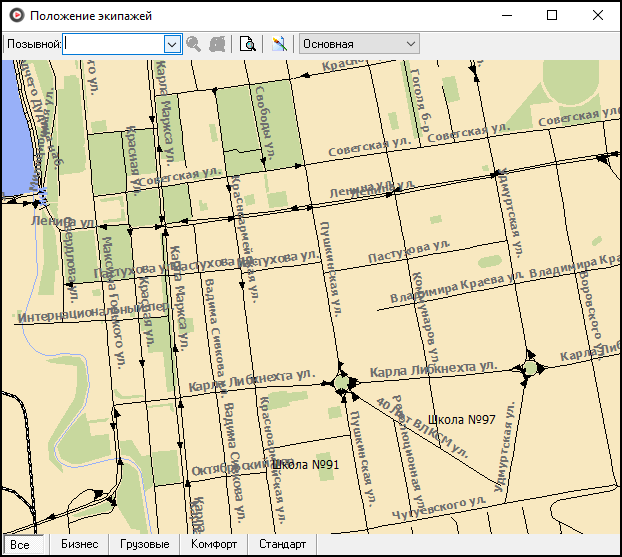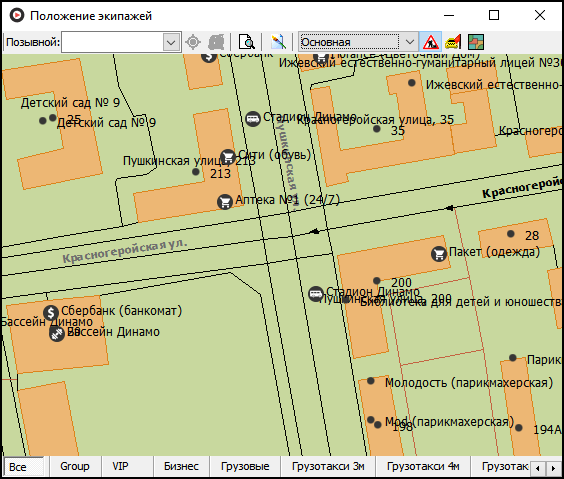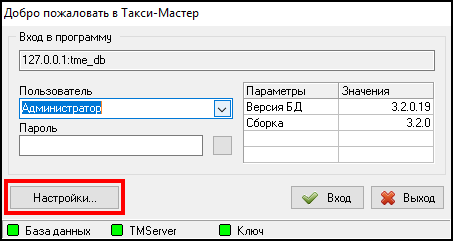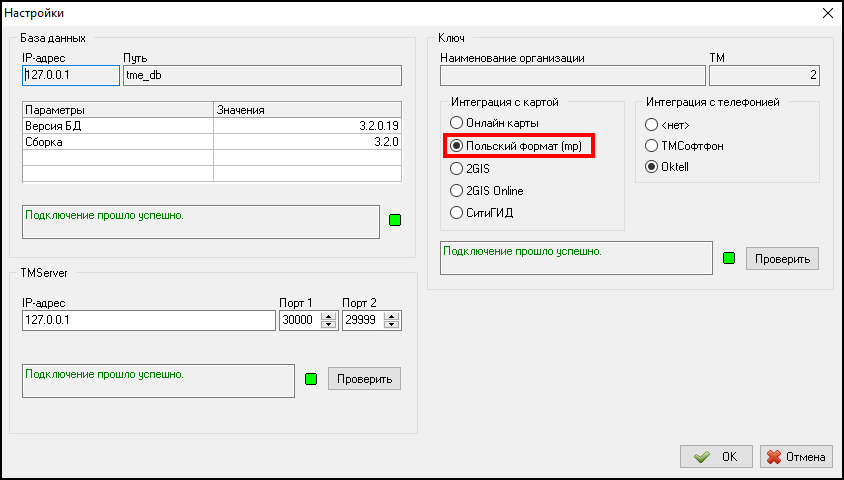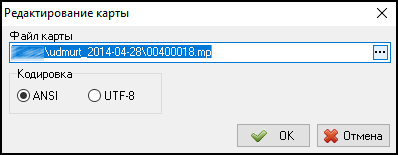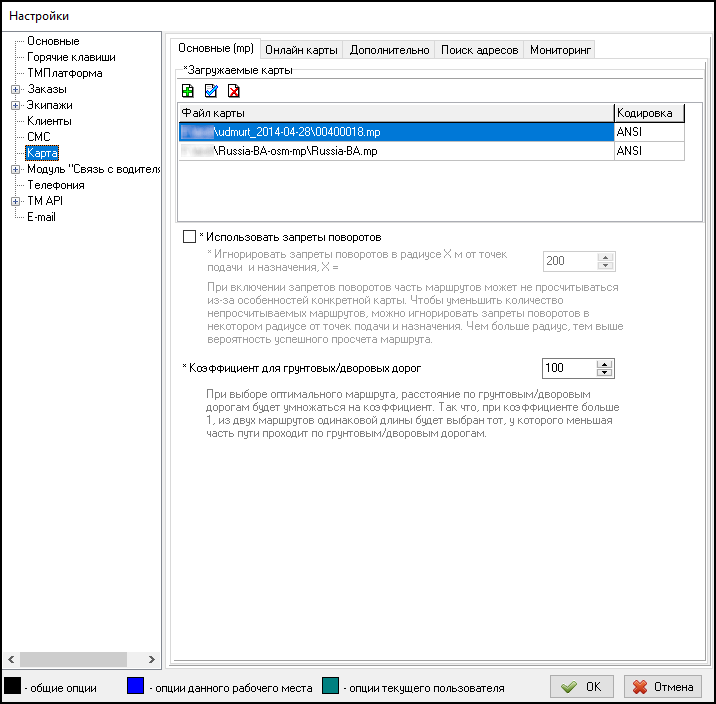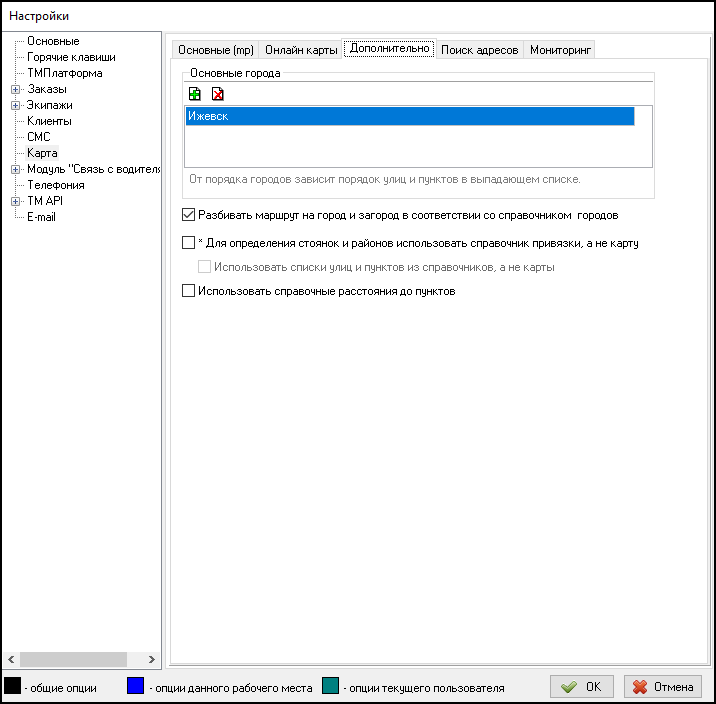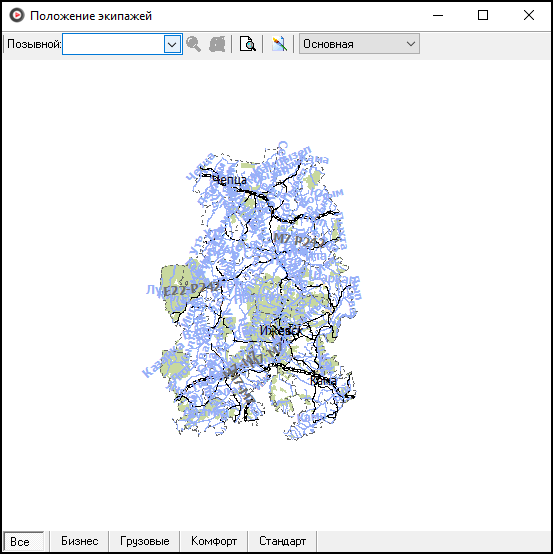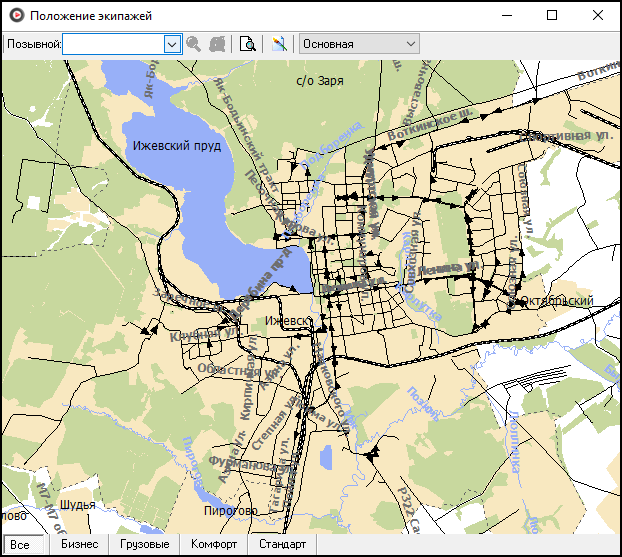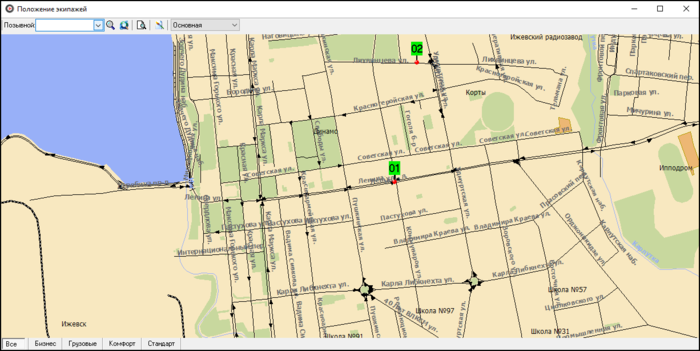Карта в польском формате — различия между версиями
(→Установка карт в польском формате в программу Такси-Мастер) |
(→Активация карт в польском формате в программе Такси-Мастер) |
||
| Строка 81: | Строка 81: | ||
[[Файл:Активация карт в польском формате.png|center|]] | [[Файл:Активация карт в польском формате.png|center|]] | ||
| − | Перед Вами | + | Перед Вами откроются все загруженные карты. |
| − | [[Файл:Карта УР в польском формате.png|center|]] | + | {|align="center" |
| + | |-valign="top" | ||
| + | |[[Файл:Карта УР в польском формате.png|center|]] | ||
| + | |[[Файл:Карта УР+РБ в польском формате.png|center|]] | ||
| + | |} | ||
{{info| | {{info| | ||
Версия 11:07, 7 октября 2015
| Регион | Размер архива | Размер файла |
|---|---|---|
| Вручную доработанная карта Москвы и Московской области | 25 Мб | 137 Мб |
Карта в польском формате — это текстовый формат электронных карт, предназначенный для конвертирования карт в другие форматы и их редактирования. Программа Такси-Мастер взаимодействует с картами в польском формате через модуль "Интеграция с картами".
Содержание
- 1 Структура карт в польском формате
- 2 Преимущества карт в польском формате
- 3 Недостатки карт в польском формате
- 4 Установка карт в польском формате в программу Такси-Мастер
- 5 Активация карт в польском формате в программе Такси-Мастер
- 6 Общие настройки карт
- 7 Управление картой в польском формате
- 8 Условные обозначения карт в польском формате
- 9 Экипажи на карте в польском формате
- 10 Ссылки
Структура карт в польском формате
Структура карт в польском формате позволяет хранить картографические данные с разной степенью детализации в зависимости от масштаба отображения карты. Для этого используется понятие уровня. Каждый уровень имеет свой диапазон масштаба, который не пересекается с другими уровнями. Одновременно может быть отображен только один уровень. Каждый объект карты может отображаться на одном и более уровнях.
Преимущества карт в польском формате
Основным преимуществом карт польского формата является то, что они чаще всего бесплатны, то есть вы можете установить их в программу Такси-Мастер, не задумываясь и не беспокоясь о финансовой составляющей. Карты в польском формате можно легко расширять и дополнять своими объектами или полями объектов, что делает карты более удобными для использования. Также их преимущество заключается в том, что каждый объект карты может отображаться на одном и более уровнях, что позволяет скрывать ненужные детали объектов или объекты целиком на уровнях для больших масштабов и тем самым уменьшать нагрузку на программу Такси-Мастер. Отличительной чертой карт в польском формате является то, что в них указывается направление движения транспорта небольшими черными стрелками.
На карте присутствует не только номер дома или условное обозначение, но и название объекта, что существенно облегчает поиск. На карте отмечены названия остановок, государственных учреждений, магазинов, мест общественного питания, памятников культуры, компаний, заправок и всех значимых объектов города, которые могут выступать в роли адреса подачи.
Начиная с версии Такси-Мастер 2.7.2, есть возможность загрузить сразу несколько файлов карт в польском формате. При этом:
- Во всех окнах Такси-Мастер, где отображается карта, будут видны все загруженные карты.
- Адреса будут браться из всех загруженных карт.
- Между разными картами маршруты прокладываться не будут, даже если загружены карты соседних регионов, но внутри отдельной карты маршруты будут прокладываться нормально.
Недостатки карт в польском формате
Отрицательными чертами карт в польском формате является то, что на этих картах могут существовать не все адреса и объекты города, однако это компенсируется возможностью самостоятельно наносить нужные Вам объекты на карту. Также у карт в польском формате, по сравнению с другими картами, простой внешний вид.
Установка карт в польском формате в программу Такси-Мастер
Чтобы установить карты в польском формате в вашу программу Такси-Мастер, необходимо совершить следующие действия. На сайте http://gis-lab.info/data/mp/# скачайте необходимые файлы карты соответствующего региона или же всей страны в формате mp.
После того, как архив с картой был скачан, распакуйте его. Затем запустите программу Такси-Мастер и откройте настройки программы.
В открывшемся окне установите переключатель напротив пункта "карты польского формата" и нажмите кнопку "Ок".
После входа в программу, в меню «Файл» выберите пункт "Настройки".
В открывшемся окне "Настройки" выберите "Карта". Затем в поле "Загружаемые карты" нажмите Добавить , в открывшемся окне укажите путь к необходимому файлу, который находится в скачанном и распакованном Вами архиве. Нужный вам файл имеет расширение .mp.
Если карты, которые Вы устанавливаете, не содержат информации кодировке, Вы можете указать ее вручную, установив переключатель в соответствующее положение.
Вы можете добавить несколько файлов карт.
Можно строить маршруты с учетом точек запрета проезда (это могут быть, например, дорожные знаки), для этого установите соответствующий атрибут. Обратите внимание, что в этом случаем часть маршрутов может не просчитываться из-за особенностей конкретной карты. Чтобы уменьшить число непросчитываемых маршрутов, можно игнорировать точки запрета проезда в некотором радиусе от точек подачи и назначения. Указать основной город, из которого программа будет брать улицы (т.е. в карточке заказа, в выпадающем меню, будут предлагаться улицы только этого города), можно во вкладке "Дополнительно".
Активация карт в польском формате в программе Такси-Мастер
Теперь карта польского формата установлена и активирована в вашей программе Такси-Мастер. Чтобы открыть карту, необходимо нажать на кнопку «Карта», которая находится на панели управления главного окна программы.
Перед Вами откроются все загруженные карты.
Карты должны быть установлены на всех рабочих местах. То есть на каждом рабочем месте, где будут использоваться карты, должны присутствовать файлы этих карт.
Общие настройки карт
Как Вы могли заметить, в меню Настройки ветка Карта содержит в себе еще три ветви:
- GPS провайдер;
- Отображение экипажей;
- Другое.
Рассмотрим настройки, содержащиеся в каждой из этих ветвей.
Ветка “GPS провайдер”
Здесь Вы можете настроить время, через которое координаты экипажа будут считаться устаревшими. По истечении этого времени местоположение экипажа будет отмечено как устаревшее (к метке на карте будет подписано время, когда были получены последние координаты).
Также Вы можете указать время, через которое экипаж с устаревшими координатами перестанет отображаться на карте.
Система хранит все полученные GPS координаты. Вы можете установить количество дней, в течение которых они будут храниться.
При необходимости, Вы можете запретить водителям регистрироваться на стоянках, если у них есть действующие координаты. В этом случае водители будут автоматически зарегистрированы на стоянках, когда их координаты совпадут с координатами стоянки.
Для удобства работы водителей Вы можете установить автоматическую регистрацию свободных экипажей на стоянках по их координатам.
Ветка “Отображение экипажей”
В данной ветке Вы можете настроить размер шрифта для подписей на карте, отображение на стоянках экипажей, которые зарегистрировались на стоянке, но не имеют координат.
Установленный атрибут “При изменении адреса экипажа, давать ему координаты нового адреса” влияет на экипажи, не передающие GPS-координаты. Если для такого экипажа будет вручную установлен адрес, то экипаж отобразится на карте по указанному адресу.
Ветка “Другое”
На данной вкладке Вы можете установить следующие параметры:
- Разбивать маршрут на город и загород в соответствии со справочником городов.
- Если необходимо разделять маршрут на город и загород, установите данный атрибут.
- Использовать “/” в качестве разделителя корпуса и номера дома.
- Можно использовать данное рабочее место TMServer’ом для расчетов по карте.
- Обратите внимание, что при большом количестве экипажей система может начать работать медленно, чтобы ускорить работу, рекомендуется использовать программу MapServer.
- Для определения стоянок и районов использовать справочник привязки, а не карту.
- При установленном атрибуте районы и стоянки будут определяться по справочникам “Привязка улиц к районам” и “Районы”, вместо определения по картам.
- Использовать списки улиц и пунктов из справочников, а не карты.
- При установленном атрибуте программа Такси-Мастер будет использовать данные из справочников, а не из карты.
- Использовать справочные расстояния до пунктов.
- При установленном атрибуте будут использоваться справочные расстояния до загородных пунктов. В этом случае к километражу поездки по городу будет добавлено фиксированное справочное расстояние до загородного пункта.
В группе полей “Если адрес не определился, искать его координаты в интернете” Вы можете указать, в каких онлайн-картах искать координаты. В случае с картами 2Gis Вам также нужно будет ввести API-ключ (этот ключ выдается при заключении договора с компанией 2Gis).
Установите атрибут “Автоматически сохранять выбранный адрес в базе”, чтобы в следующий раз не пришлось снова искать этот адрес в онлайн-картах.
Управление картой в польском формате
Управлять картой можно следующим образом:
- Если вы хотите приблизить какой-либо объект на карте, рассмотреть что-либо более детально, то прокрутите колесико "мышки" вперед. Пример: вы хотите ближе рассмотреть положение города Ижевска.
- Если вы хотите отдалить объект или же увидеть более общий вид карты, то прокрутите колесико "мышки" назад. Пример: вам нужно посмотреть на карту всей республики.
- Чтобы передвигаться по карте от одного объекта к другому, нужно потянуть левой кнопкой "мыши" в том направлении, в котором Вы хотите переместиться на карте.
Условные обозначения карт в польском формате
-
 - населенный пункт. Бежевым цветом обозначены его границы.
- населенный пункт. Бежевым цветом обозначены его границы. -
 - река.
- река. -
 - пруд.
- пруд. -
 - улица.
- улица. -
 - указатели направления движения.
- указатели направления движения. -
 - дом.
- дом. -
 - место общественного питания.
- место общественного питания. -
 - банк.
- банк. -
 - магазин.
- магазин. -
 - остановка общественного транспорта.
- остановка общественного транспорта. -
 - автозаправка.
- автозаправка. -
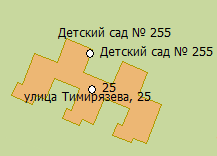 - организация
- организация -
 - медицинское учреждение.
- медицинское учреждение. -
 - собор, церковь.
- собор, церковь. -
 - спортивный объект.
- спортивный объект. -
 - парковка, стоянка.
- парковка, стоянка. -
 - кинотеатр.
- кинотеатр. -
 - автодорога.
- автодорога. -
 - железнодорожный путь.
- железнодорожный путь.
Экипажи на карте в польском формате
На карте вы можете видеть положение Ваших экипажей в данный момент (для того, чтобы экипаж отображался на карте, водитель этого экипажа должен работать в TMDriver на устройстве, имеющем GPS-приёмник для считывания географических координат; и программа TMDriver должна быть подключена к серверу связи с водителями.) Сделать это можно следующим образом. Необходимо указать позывной искомого вами экипажа. Нажмите на стрелочку в позиции «Позывной», и у вас появится список всех позывных ваших экипажей. Выберите нужный, а затем нажмите на кнопку «Показать экипаж», которая находится в панели управления окна «Положение экипажа».
Также вы можете видеть все экипажи одновременно. Для этого нажмите на кнопку «Показать все экипажи».
У Вас есть возможность следить за экипажем. Для этого выберите экипаж, путь которого вы хотите проследить, а затем нажмите на кнопку «Следить за экипажем».
Ссылки
- http://gis-lab.info/data/mp/# - сайт, с которого можно скачать системные файлы карт в польском формате.